如何使用Excel 2007中的内容重排功能?
2017-03-21
相关话题
我们在使用Excel的过程中,有时候需要把一个单元格的内容进行分离,或者多行内容合并到一个单元格,如果是用复制粘贴的方法来完成,很明显操作效率是极低,但是,如果我们借助Excel 2007中的内容重排功能,就变得简单多了。
使用Excel 2007中的内容重排功能
其实“填充”功能下的“内容重排”就可以快速搞定这一操作。
但是在默认情况下,Excel2007的内容重排功能是被关闭的,需要我们手动开启。具体操作办法是:“Office按钮”-“Excel选项”-“自定义”,在“从下列位置选择命令”里选择“所有命令”,在下面的命令列表中拖动找到“内容重排”点击“添加”即可,单击确定退出。然后我们就会在快速工具栏中看到“内容重排”按钮。
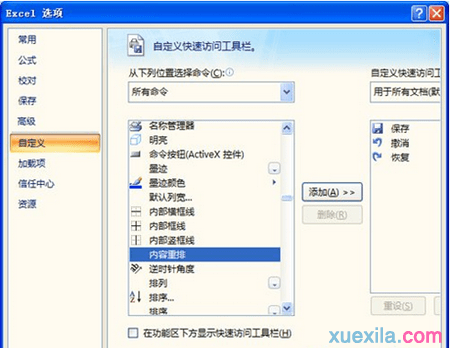
下面的具体的操作过程:首先选择Word2007中的所有人员名单,复制后,选择性粘贴(以纯文本形式)到Excel2007中的某一单元格B5单元格中,先让它们处于同一单元格中。接下来调整列宽至刚好能放下一个人员名的宽度(很重要,否则会使人员名字发生乱截现象),从B5单元格开始向下选择若干个单元格(可以选择很多),然后选择执行快速工具栏上的“内容重排”命令,这时会把B5单元格中的内容均匀地分布在B5以下的单元格中,至此就把一个单元格中的内容快速分布到多个单元格中了。
小提示
Excel2003中的“内容重排”在位置是“编辑/填充/内容重排”。